
Inhaltsverzeichnis:
- Autor John Day [email protected].
- Public 2024-01-30 07:15.
- Zuletzt bearbeitet 2025-01-23 12:52.


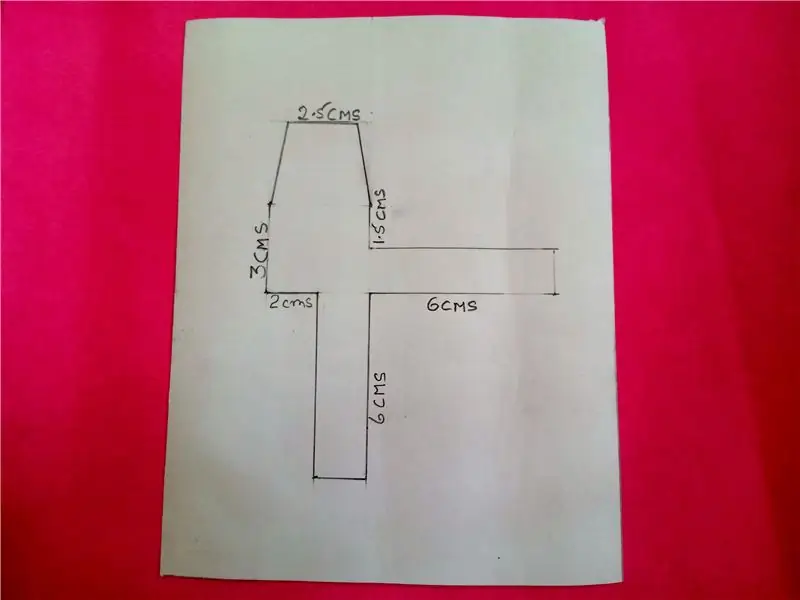
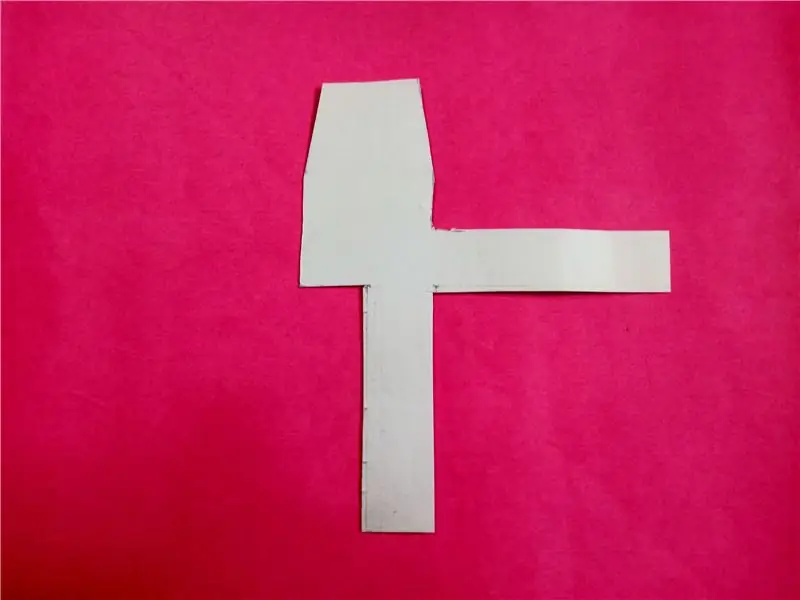
Hallo Freunde, heute werden wir ein Labyrinth-Spiel mit ARDUINO UNO machen.
Da Arduino Uno das am häufigsten verwendete Board ist, ist es sehr cool, damit Spiele zu machen. In diesem Instructable können Sie das Labyrinth-Spiel machen, das mit Joysticks gesteuert wird.
Vergessen Sie nicht zu stimmen und dies ist MEINE ERSTE ANLEITUNG.
Lieferungen:
1. Karton (MDF-Platine)
2. Joystick-Modul*2
3. SG90 Servomotor * 4
4. Arduino Uno
5. Breadboard
6. Nüsse
7. Nagelstifte
8. Überbrückungsdrähte
9. Verbindungsdrähte
10. Einige Kartonstücke
Schritt 1: Verbinden mit dem Joystick

Zuerst werden wir eine Fernbedienung machen, um unser Gaming-Setup zu steuern
Dies geschieht ganz einfach über das Joystick-Modul. Legen Sie das Joystick-Modul auf den Karton und fügen Sie zwei seitliche Kartonstücke hinzu, um es wie einen Joystick-Arm zu machen. Diese Regler helfen, die 4 Servomotoren effektiv zu steuern und machen die Steuerung sogar sehr cool. Auch wenn Sie den Schwierigkeitsgrad unseres Spiels erhöhen möchten, können Sie das Servo mit dem Jostick-Modul einfach in umgekehrter Weise verbinden.
Schritt 2: Stücke


Nehmen Sie Pappe und machen Sie einige Stücke entsprechend der Größe der Servomotoren.
Diese Kartonstücke können die Servomotoren rechtwinklig miteinander verbinden.
Schritt 3: Verbinden der Servos


Nehmen Sie die beiden Servomotoren und verbinden Sie sie senkrecht zueinander, damit sie die Drehung der X- und Y-Achse des Labyrinths steuern können, wenn sie mit dem Joystick gesteuert werden.
Legen Sie diese beiden Paare auf das Pappstück, um das Labyrinth darüber zu halten.
Um die Basis stark zu machen, können wir anstelle des Kartons auch die MDF-Platte verwenden.
Schritt 4: Anschließen der Teile

Legen Sie das Steckbrett und Arduino Uno auf Karton und verbinden Sie es mit den Joysticks mit einer Klebepistole.
Schritt 5: Stecklinge



Nehmen Sie den Karton und machen Sie ein schwieriges Labyrinth darüber.
Verwenden Sie dann die Pappstücke, um einfach ein 3D-Labyrinth zu erstellen und es mit Rändern zu umgeben.
Schritt 6: Verbindungen

1. Verbinden Sie s1, s2, s3 und s4 mit den digitalen Arduino-Pins (je nach Wunsch)
2. Verbinden Sie die Joystick-Module nacheinander mit den analogen Pins A0, A1, A1 UND A3.
HINWEIS:-
1. Denken Sie beim Hochladen des angegebenen Programms in Arduino daran, dass Ihre angeschlossenen Pins und analogen Pins gleich sein müssen, sonst funktioniert das Projekt nicht.
2. Ändern Sie die Pin-Nr. im Programmiercode entsprechend Ihren Anschlüssen.
Schritt 7: Programmierung

docs.google.com/document/d/1Rnvig5YBqGpCQB…
Laden wir den Code hoch.
Schritt 8: Ergebnis

Unser 3D MAZE GAME ist spielbereit.
Empfohlen:
Heimwerken -- Einen Spinnenroboter herstellen, der mit einem Smartphone mit Arduino Uno gesteuert werden kann – wikiHow

Heimwerken || Wie man einen Spider-Roboter herstellt, der mit einem Smartphone mit Arduino Uno gesteuert werden kann: Während man einen Spider-Roboter baut, kann man so viele Dinge über Robotik lernen. Wie die Herstellung von Robotern ist sowohl unterhaltsam als auch herausfordernd. In diesem Video zeigen wir Ihnen, wie Sie einen Spider-Roboter bauen, den wir mit unserem Smartphone (Androi
Bewegungsaktivierte Cosplay Wings mit Circuit Playground Express - Teil 1: 7 Schritte (mit Bildern)

Bewegungsaktivierte Cosplay-Flügel mit Circuit Playground Express - Teil 1: Dies ist Teil 1 eines zweiteiligen Projekts, in dem ich Ihnen meinen Prozess zur Herstellung eines Paars automatisierter Feenflügel zeige. Der erste Teil des Projekts ist der Mechanik der Flügel, und der zweite Teil macht es tragbar und fügt die Flügel hinzu
Raspberry Pi mit Node.js mit der Cloud verbinden – wikiHow

So verbinden Sie Raspberry Pi mit Node.js mit der Cloud: Dieses Tutorial ist nützlich für alle, die einen Raspberry Pi mit Node.js mit der Cloud, insbesondere mit der AskSensors IoT-Plattform, verbinden möchten. Sie haben keinen Raspberry Pi? Wenn Sie derzeit keinen Raspberry Pi besitzen, empfehle ich Ihnen, sich einen Raspberry Pi zuzulegen
Schnittstellentastatur mit Arduino. [Einzigartige Methode]: 7 Schritte (mit Bildern)
![Schnittstellentastatur mit Arduino. [Einzigartige Methode]: 7 Schritte (mit Bildern) Schnittstellentastatur mit Arduino. [Einzigartige Methode]: 7 Schritte (mit Bildern)](https://i.howwhatproduce.com/images/008/image-22226-j.webp)
Schnittstellentastatur mit Arduino. [Einzigartige Methode]: Hallo, und willkommen zu meinem ersten instructable! :) In diesem instructables möchte ich eine fantastische Bibliothek für die Schnittstelle der Tastatur mit Arduino teilen - 'Password Library' einschließlich 'Keypad Library'. Diese Bibliothek enthält die besten Funktionen, die wir wi
Einfaches BLE mit sehr geringem Stromverbrauch in Arduino Teil 3 - Nano V2-Ersatz - Rev 3: 7 Schritte (mit Bildern)

Einfaches BLE mit sehr geringem Stromverbrauch in Arduino Teil 3 - Nano V2-Ersatz - Rev 3: Update: 7. April 2019 - Rev 3 von lp_BLE_TempHumidity, fügt Datums- / Zeitdiagramme mit pfodApp V3.0.362+ hinzu und automatische Drosselung beim Senden von DatenUpdate: 24. März 2019 – Rev 2 von lp_BLE_TempHumidity, fügt weitere Plotoptionen hinzu und i2c_ClearBus, fügt GT832E
